مستكشف أخطاء iMyFone Fixppo ومصلحها
يمكنه إصلاح العديد من أخطاء البرامج بما في ذلك مشكلة عدم اهتزاز iPhone بسبب خلل في نظام التشغيل iOS. متوافق مع جميع إصدارات iOS/iPadOS وجميع الطرز، بما في ذلك iOS 26 وiPhone 17.
في الأماكن العامة مثل المقاهي أو المكاتب، يفضل الكثير من الأشخاص إبقاء هواتفهم في الوضع الصامت لتجنب إزعاج الآخرين. في مثل هذه الحالات، عادةً ما يتم تفعيل وضع الاهتزاز حتى لا يفوت المستخدم أي إشعار مهم.
ومع ذلك، قد يكون الأمر غير مريح حقًا عندما تكون في مكان لا يمكنك إصدار صوت فيه، أو عندما يكون هاتفك في الوضع الصامت والاهتزاز لا يعمل.
في هذه المقالة، سنشرح لك بطريقة سهلة الفهم، حتى للمبتدئين، الأسباب عدم اهتزاز الهاتف، بالإضافة إلى بعض الحلول البسيطة التي يمكنك تجربتها.

لماذا الاهتزاز لا يعمل في هاتفي؟
إذا لم تعمل وظيفة الاهتزاز، فهناك 4 أسباب رئيسية:
- تم إيقاف تشغيل إعدادات الاهتزاز: إذا كانت ميزة الاهتزاز معطّلة، فلن يهتز الهاتف عند تلقي المكالمات أو الإشعارات. خصوصًا إذا تم إيقاف "الاهتزاز في الوضع الصامت" أو "الاهتزاز عند الرنين"، فقد يتوقف الجهاز عن الاهتزاز دون أن تلاحظ ذلك.
- تعطيل إعدادات الاهتزاز في ميزات إمكانية الوصول: إذا تم إيقاف خيار الاهتزاز في قسم "اللمس" ضمن إعدادات إمكانية الوصول، فلن يتمكن الهاتف أو بعض التطبيقات من استخدام الاهتزاز. هذا الإعداد غالبًا ما يتم تجاهله، لكنه يؤثر على جميع الإشعارات والتنبيهات.
- خلل مؤقت في النظام أو خطأ برمجي: قد تؤدي مشاكل مؤقتة في نظام الهاتف أو أخطاء في المعالجة إلى توقف الاهتزاز عن العمل بالشكل الصحيح.
- مشكلة في العتاد (المكونات الداخلية): إذا تعطل أحد الأجزاء الداخلية للهاتف، فقد تتوقف وظيفة الاهتزاز فعليًا. كما أن السقوط أو التعرض للماء يمكن أن يؤدي إلى تلف هذا الجزء. في مثل هذه الحالة، يكون الإصلاح ضروريًا.
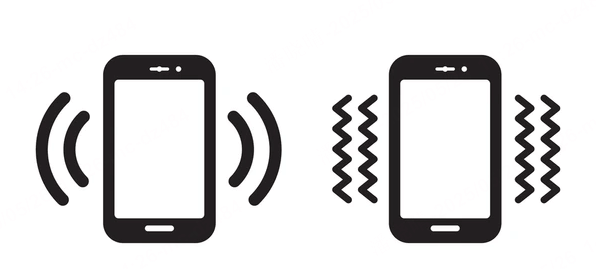
7 طرق لإصلاح مشكلة عدم اهتزاز الهاتف آيفون
1 تحقق من إعدادات الصوت لديك
أحد أكثر الأسباب عدم اهتزاز الهاتف هو إعدادات الصوت غير الصحيحة.
على وجه الخصوص، إذا تم إيقاف تشغيل إعدادات الاهتزاز لكل من "مفتاح كتم الصوت" و"عند الرنين"، فلن يهتز الجهاز حتى عند تلقي الإشعارات.
إليك خطوات التحقق من إعدادات الصوت:
الخطوة 1: انتقل إلى "الإعدادات" > "الأصوات والحس اللمسي".
الخطوة 2: قم بتفعيل كل من: "الاهتزاز عند التبديل إلى الوضع الصامت" و"الاهتزاز عند الرنين"
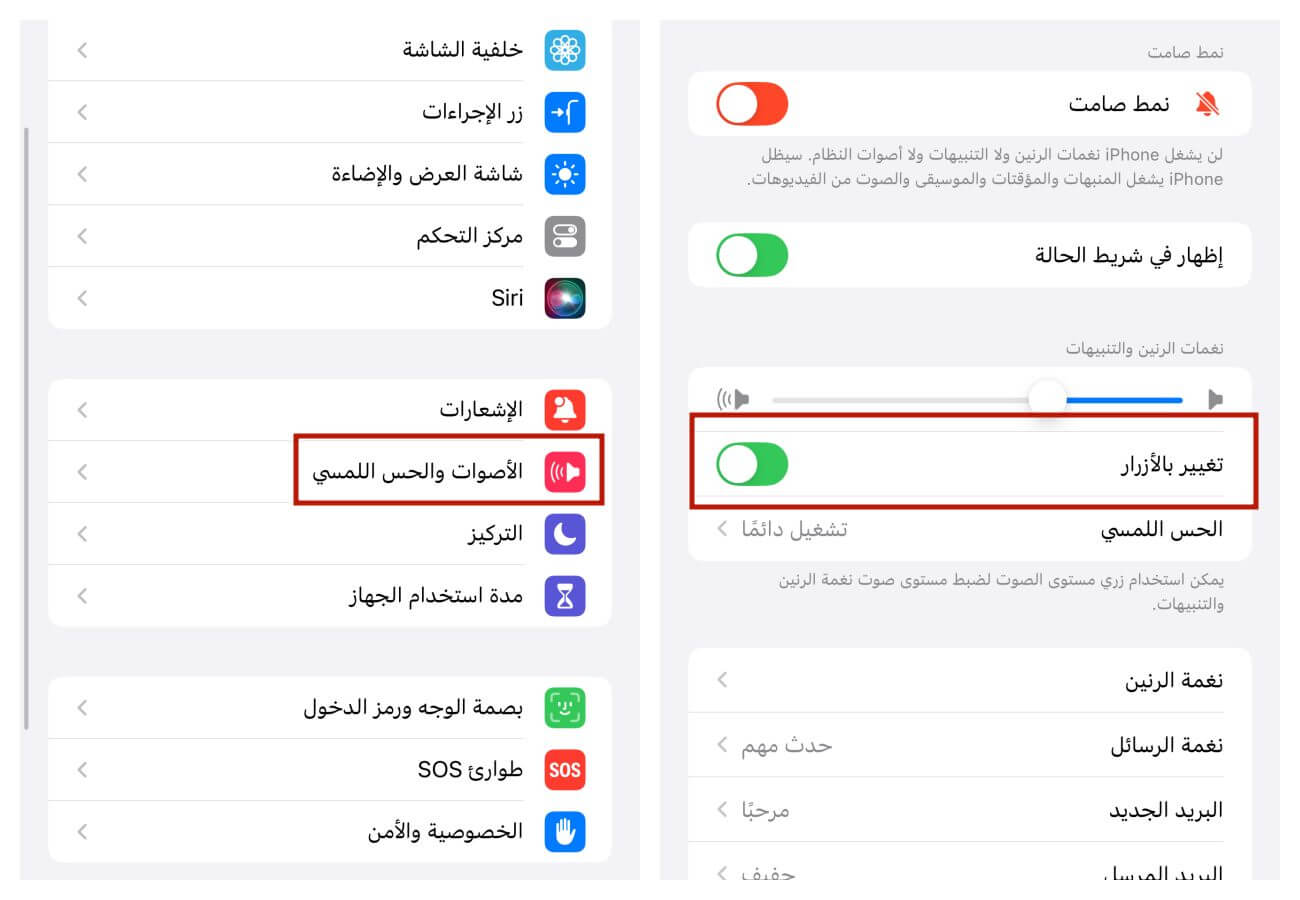
2 تحقق من إعدادات إمكانية الوصول الخاصة بك
يمكنك أيضًا إيقاف تشغيل ميزة الاهتزاز من إعدادات "تسهيلات الاستخدام".
عند إيقاف هذا الإعداد، سيتم تعطيل الاهتزاز على مستوى الجهاز بالكامل، مما يعني أن iPhone لن يهتز على الإطلاق.
إليك خطوات التحقق من إعدادات تسهيلات الاستخدام:
الخطوة 1: انتقل إلى "الإعدادات" > "تسهيلات الاستخدام" > "اللمس".
الخطوة 2: تأكد من أن خيار "الاهتزاز" مفعّل ولم يتم إيقافه.
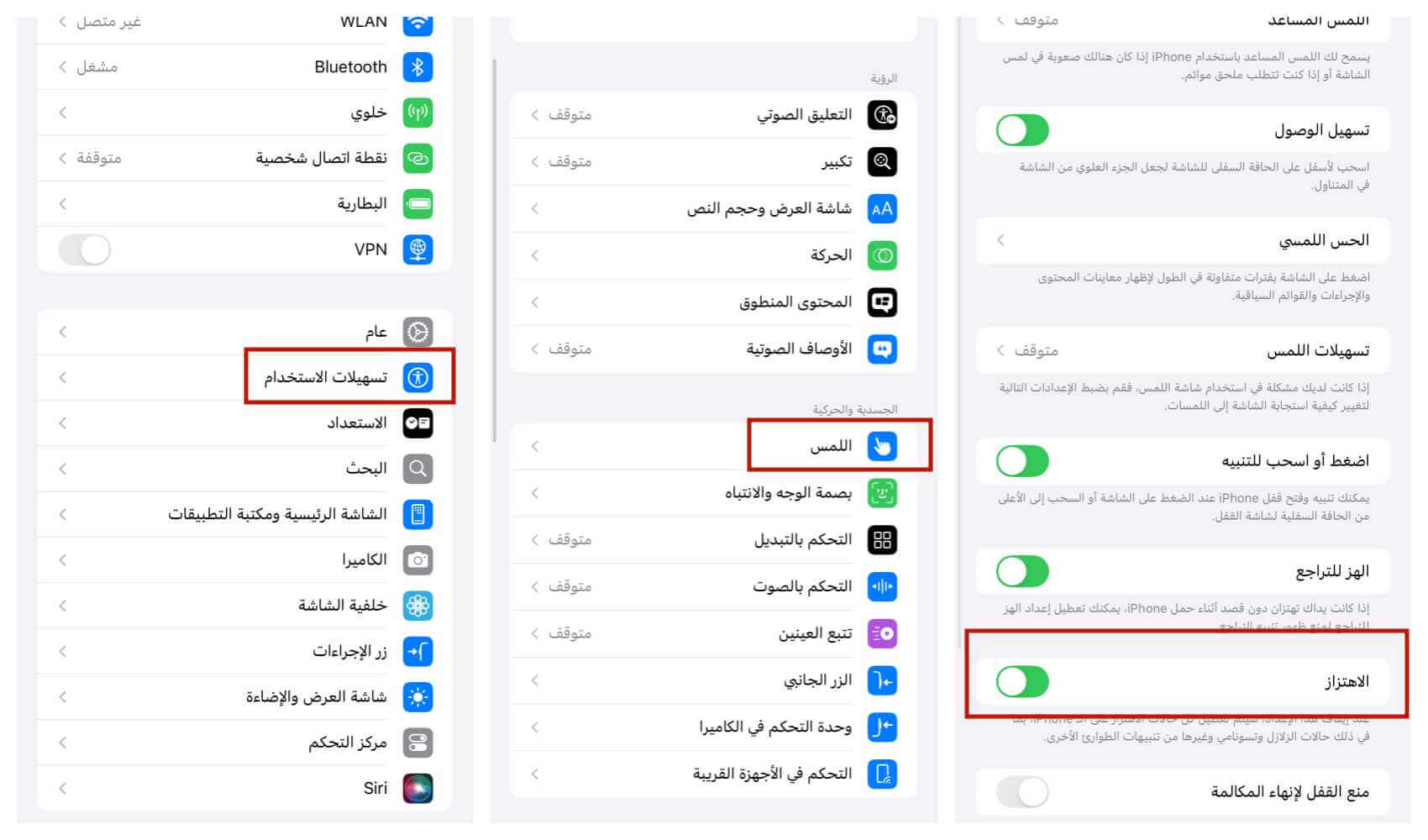
3 إيقاف تشغيل وضع التركيز
حتى إذا كانت إعدادات الاهتزاز مفعّلة بشكل صحيح، فقد الاهتزاز لا يعمل إذا كانت الإشعارات مقيدة. لذلك، من المهم التحقق من إعدادات الإشعارات ووضع التركيز لمعرفة ما إذا كانت هي السبب في تقييد الاهتزاز.
الخطوة 1: اسحب للأسفل من الزاوية العلوية اليمنى من الشاشة لفتح "مركز التحكم".
الخطوة 2: إذا كان رمز القمر أو رمز الشخص مضاءً باللون الأزرق، فهذا يعني أن "وضع التركيز" مفعل. قم بإيقاف تشغيل وضع "عدم الإزعاج" لاستعادة الاهتزاز مع الإشعارات.
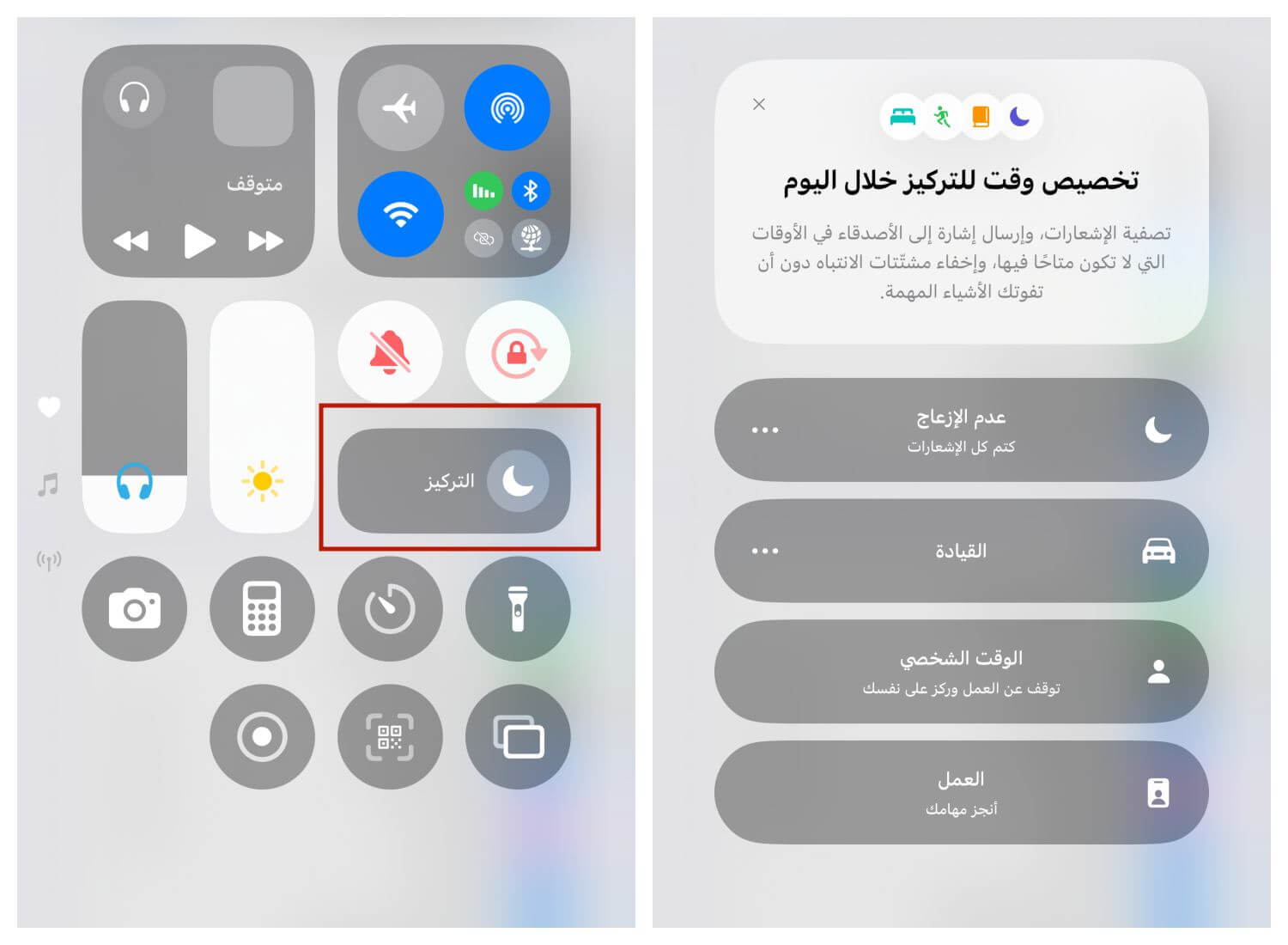
4 التحديث إلى أحدث إصدار من iOS
في بعض الأحيان، يمكن إصلاح مشاكل الاهتزاز المرتبطة بأخطاء نظام iOS من خلال تحديث البرنامج. جرب التحديث إلى أحدث إصدار لترى ما إذا كان ذلك سيحل المشكلة.
الخطوة 1: انتقل إلى "الإعدادات" > "عام" > "تحديث البرنامج".
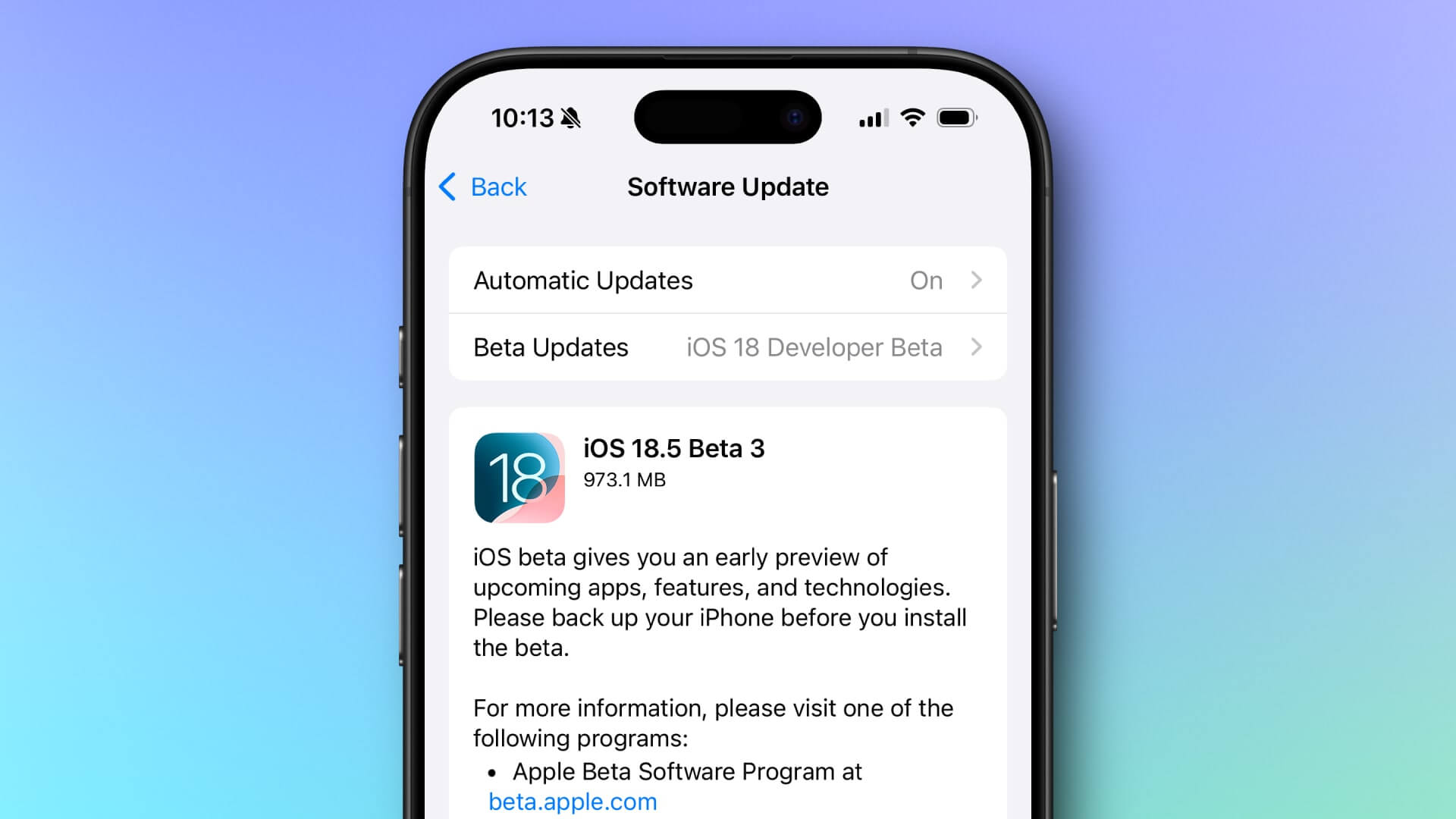
الخطوة 2: إذا لم يكن الإصدار هو الأحدث، فاضغط على "تنزيل وتثبيت" في الشاشة التي تظهر.
الخطوة 3: بعد إدخال كلمة المرور، ستظهر "شروط الاستخدام"، اضغط على "موافق".
الخطوة 4: بعد اكتمال التنزيل، اضغط على "تثبيت الآن" لبدء التحديث. قد يستغرق الأمر بعض الوقت حتى يكتمل.
5 إعادة تعيين جميع الإعدادات
إذا كانت هناك مشكلة في إعدادات البرنامج، فقد يساعدك إعادة تعيين الإعدادات في حل المشكلة. هذا الخيار سيعيد ضبط جميع الإعدادات، بما في ذلك إعدادات Wi-Fi والإشعارات، لكن بياناتك الشخصية لن تُحذف.
الخطوة 1: انتقل إلى "الإعدادات" > "عام" > "نقل أو إعادة تعيين iPhone".
الخطوة 2: اختر "إعادة تعيين جميع الإعدادات" لإعادة ضبط إعدادات الجهاز إلى الوضع الافتراضي.
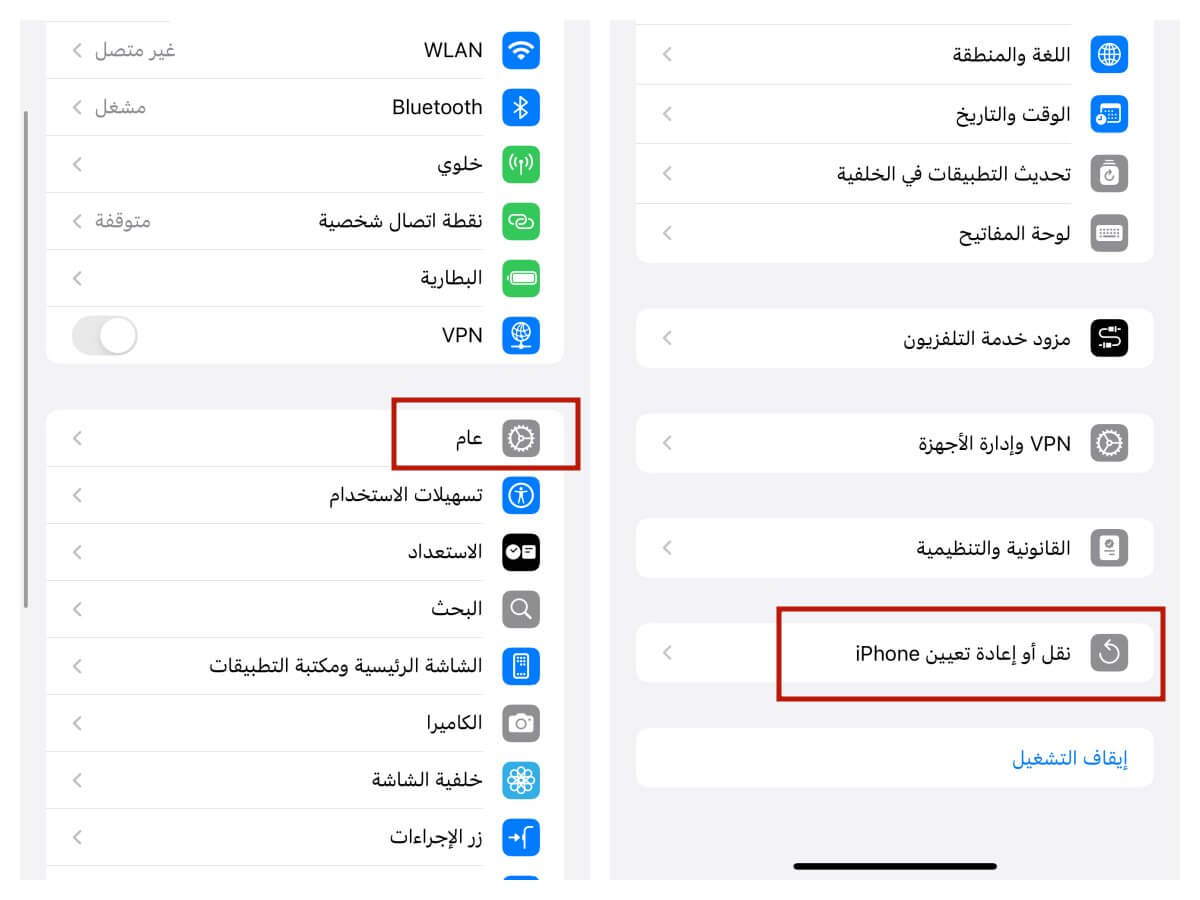
6 إصلاح مشاكل iOS الموصى بها
إذا لم تؤدِ إعادة الضبط أو إعادة التشغيل إلى حل المشكلة، فإن الحل الأفضل هو استخدام أداة إصلاح مخصصة مصممة خصيصًا لمشاكل نظام iOS.
من بين هذه الأدوات، يُوصى بشدة باستخدام iMyFone Fixppo، وهي أداة نالت إعجاب عدد كبير من المستخدمين، لأنها تتيح إصلاح مشاكل نظام iPhone دون فقدان أي بيانات.
يمكن للأداة معالجة مجموعة واسعة من المشكلات، بدءًا من المشاكل البسيطة مثل توقف الاهتزاز، وصولًا إلى المشكلات الأكثر تعقيدًا مثل توقف الجهاز على شعار Apple أو تجمد الشاشة. وكل ذلك بخطوات بسيطة وبواجهة سهلة الاستخدام، حتى للمبتدئين.

لماذا تختار Fixppo؟
- معدل نجاح مرتفع: يوفر أوضاع إصلاح متعددة ومجهز بأحدث تكنولوجيا الإصلاح، مع معدل نجاح إصلاح يصل إلى 98%.
- تشغيل سهل: قم بإصلاح نظام iOS الخاص بك في 3 خطوات فقط
- حل مشاكل التشغيل المختلفة: فشل شحن iPhone، شاشة iPhone البيضاء، عدم تمكن iPhone من تلقي الرسائل النصية، وما إلى ذلك.
- متوافق مع جميع إصدارات iOS/iPadOS وجميع الطرز، بما في ذلك iOS 26 وiPhone 17.
الخطوة 1: قم بتنزيل Fixppo من زر التنزيل الآمن أعلاه، وقم بتشغيله، ثم حدد "إصلاح النظام" من الشاشة الرئيسية، ثم حدد "الوضع القياسي".

الخطوة 2: سيتم اكتشاف أحدث البرامج الثابتة تلقائيًا، لذا انقر فوق تنزيل.

الخطوة 3: بعد اكتمال تنزيل البرنامج الثابت، انقر فوق "ابدأ" لحل مشكلة عدم تمكن AirPods من الاتصال.
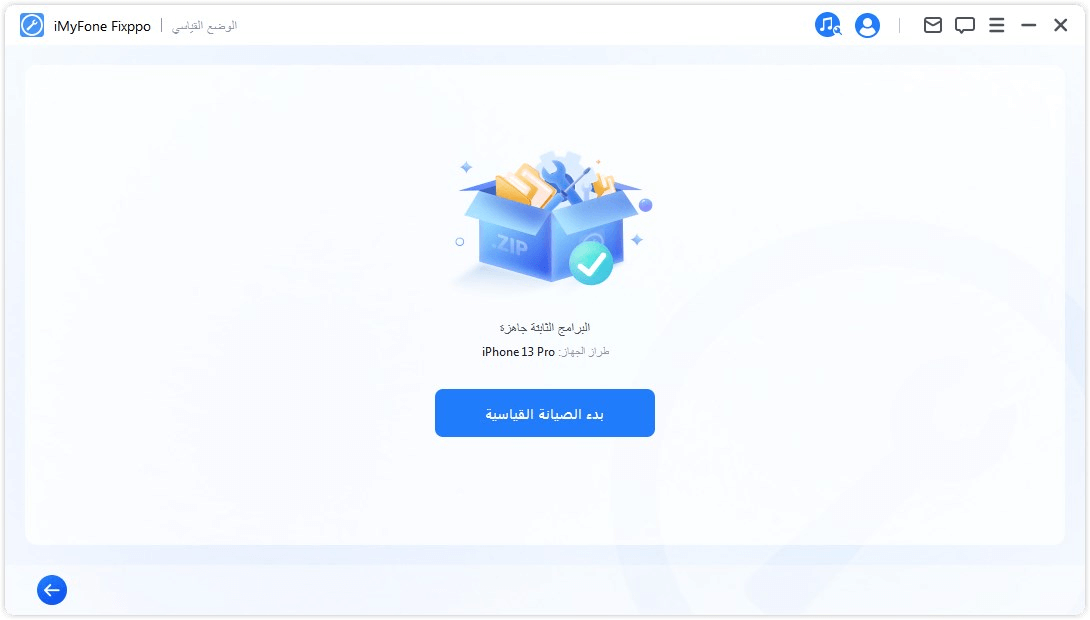
7 فشل في الأجهزة
إذا لم تنجح الطرق المذكورة أعلاه في تحسين الوضع، فقد يكون هناك خلل في الأجهزة. قد يكون هذا بسبب خلل في محرك الاهتزاز (محرك Taptic). قد يكون هذا مشكلة في الأجهزة، خاصةً إذا كان جهاز iPhone الخاص بك لا يهتز على الإطلاق عند محاولة إجراء مكالمة أو تشغيل إنذار أو إرسال إشعار.
إذا كنت تشك في وجود عطل في الأجهزة، فنوصيك بالاتصال بدعم Apple وطلب التشخيص أو الإصلاح عبر الإنترنت في متجر Apple.
3 طرق لإصلاح مشكلة عدم اهتزاز هاتف أندرويد
بدءًا من هواتف أندرويد، فإن طرق الاستجابة الأساسية تشبه في الواقع تلك المذكورة أعلاه. لا يزال يتعين علينا التحقق مما إذا كانت إعدادات هاتف أندرويد نفسه طبيعية قبل استبعاد المشكلات الأخرى.
1 التحقق من إعدادات صوت النظام
1 التحقق من إعدادات صوت النظام
افتح الإعدادات > الأصوات والاهتزاز في هاتفك > تحقق مما إذا كان الاهتزاز قيد التشغيل.
تحقق مما إذا كانت الخيارات مثل "الاهتزاز عند تلقي المكالمات الواردة" و"الاهتزاز عند تلقي الإشعارات" مفعلة.
2 تحقق من وضع عدم الإزعاج:
انتقل إلى الإعدادات > عدم الإزعاج > تحقق مما إذا كان خيار عدم الإزعاج ممكّنًا. سيتم أيضًا إيقاف الاهتزاز في بعض الأوضاع.
3 تحقق من إعدادات التطبيق المحددة:
يمكن لبعض التطبيقات (مثل WeChat وSMS وما إلى ذلك) التحكم بشكل فردي في الاهتزاز، لذلك تحتاج إلى التحقق من إعدادات الإشعارات الخاصة بها واحدًا تلو الآخر.
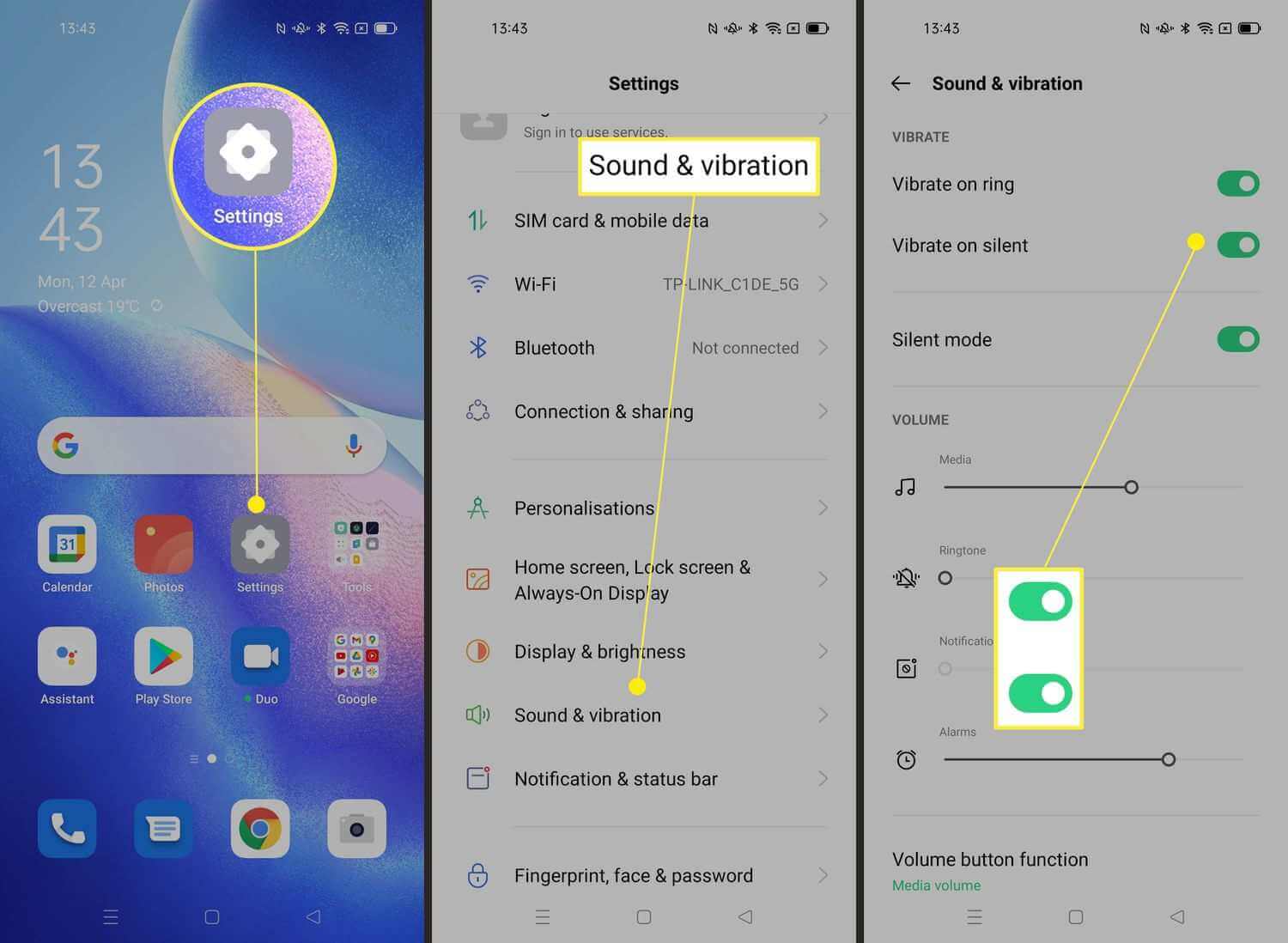
2 إزالة مشاكل الأجهزة
1أعد تشغيل هاتفك:
في بعض الأحيان يمكن إصلاح أعطال النظام المؤقتة عن طريق إعادة التشغيل.
2 مسح ذاكرة التخزين المؤقت أو إعادة تعيين جميع الإعدادات:
الإعدادات > النظام > خيارات إعادة التعيين > إعادة تعيين جميع الإعدادات (لن يتم مسح البيانات، فقط استعادة الإعدادات).
3 تحديث النظام:
تأكد من أن نظامك محدث؛ في بعض الأحيان قد تتسبب أخطاء البرامج في حدوث خلل في عمل الأجهزة.
3 احتمال حدوث تلف في الأجهزة
إذا كانت الطرق المذكورة أعلاه غير فعالة، فقد تتلف مكونات محرك الاهتزاز وتحتاج إلى الذهاب إلى محطة إصلاح عادية أو خدمة ما بعد البيع للفحص والإصلاح.
الخلاصة
في كثير من الحالات، يمكن حل مشكلة عدم اهتزاز الهاتف باتباع خطوات بسيطة بنفسك، مثل التحقق من الإعدادات الأساسية، أو مراجعة وضع التركيز، أو تحديث النظام، أو حتى إعادة تعيين إعدادات الهاتف.
ومع ذلك، إذا استمرت مشكلة الاهتزاز لا يعمل، فلا يمكن استبعاد وجود خلل أعمق في نظام الهاتف. في هذه الحالة، سيكون أقوى حليف لك هو أداة إصلاح الأنظمة الاحترافية iMyFone Fixppo.
فهي قادرة على إصلاح أي خطأ في نظام iPhone — بما في ذلك مشكلة الاهتزاز — بخطوات بسيطة لا تتطلب أي خبرة تقنية.
إضافة إلى ذلك، تضمن لك الأداة استعادة البيانات بأمان وسهولة دون أي تلف. إنها آمنة، مجانية للتنزيل، ونقدم لك دعمًا فنيًا عالي الجودة، لذا لا تتردد في تجربتها!








